Powerbreats Proイヤフォンのペアを2人で分割することは、統合されたH1 Appleチップのおかげで完全に可能であり、イヤピースのワイヤレス機能を使用してリスニング体験を共有するための優れた方法です。
PowerbeatsProイヤホンの1つのペアと一緒に聞く
あなたと友達がそれぞれを着ているのを止めるものは何もありません Powerbeats Pro 音楽を楽しんだり、映画を一緒に見たりするためのイヤピース iPhone また iPad 。自動耳検出のおかげで、両方のイヤホンは、同じ頭に取り付けられているかどうかに関係なく、耳に装着されたことを感知します。

‌ Powerbeats Pro‌を共有する際の唯一の注意点2人の間では、ステレオチャンネルを効果的に分割しているため、モノラルオーディオに変換する必要があります。次の手順に従ってください。
- 設定アプリを開きます。
- タップ 全般的 次にタップします アクセシビリティ 。
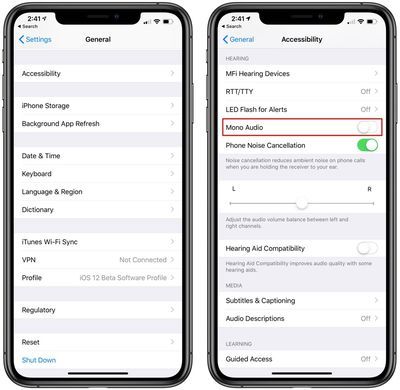
- 「MonoAudio」と表示されている場所まで下にスクロールして、オンに切り替えます。
AirPodsを友人と共有し終えたら、Mono Audio設定をオフに戻して、両方のAirPodsを使用しているときに通常のステレオサウンドが得られるようにしてください。
PowerbeatsProの1つのペアを使用して友人と通話を共有する
‌ Powerbeats Pro‌のペアを分割する2人で電話をかけるためのイヤホンは別の状況であり、1つの重要な欠点があります。
どちらのイヤホンにもマイクが内蔵されていますが、一度にアクティブにできるマイクは1つだけなので、友だちとペアを共有している場合は、両方のマイクで通話を聞くことができますが、どちらか一方のマイクしか使用できません。発信者に話しかける。
共有通話中に誰が会話に参加するかを決定したい場合は、どの‌ PowerbeatsPro‌を選択できます。イヤフォンにはアクティブマイクがあります。

これを行うには、を開きます 設定 接続されているiOSデバイスのアプリをタップして ブルートゥース 次に、‌ Powerbeats Pro‌の横にある丸で囲んだ「i」アイコンをタップします。デバイスリストにあります。次にタップします マイクロフォン 左または右のイヤピースを選択します。

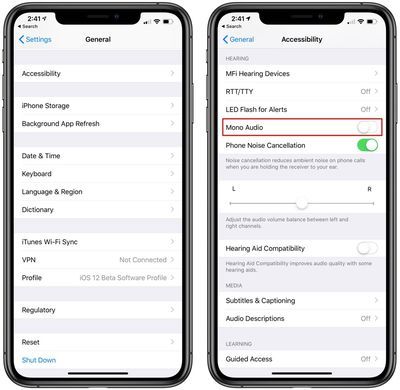
人気の投稿